Uwaga: Staramy się udostępniać najnowszą zawartość Pomocy w Twoim języku tak szybko, jak to możliwe. Ta strona została przetłumaczona automatycznie i może zawierać błędy gramatyczne lub nieścisłości. Chcemy, aby ta zawartość była dla Ciebie przydatna. Prosimy o powiadomienie nas, czy te informacje były pomocne, u dołu tej strony. Oto angielskojęzyczny artykuł do wglądu.
Dzięki Microsoft SharePoint Designer 2010 możesz łączyć się z różnymi bazami danych, takimi jak Microsoft SQL Server, Oracle i inne bazy danych, które są dostępne przy użyciu protokołu baza danych OLE. Domyślnie witryna programu Microsoft SharePoint nie zawiera żadnych połączeń z bazami danych. Aby uzyskać dostęp do bazy danych, osoba mająca wystarczające uprawnienia musi utworzyć połączenie.
W tym artykule pokazano, jak utworzyć połączenie z bazą danych. Przedstawiono również sposób tworzenia niestandardowych poleceń języka SQL (Structured Query Language) oraz sposobu modyfikowania właściwości źródła danych istniejącego połączenia bazy danych na liście źródła danych.
Ważne: Opcja logowania jednokrotnego to wycofana funkcja w SharePoint Designer 2010, dlatego nie należy jej korzystać do nawiązywania połączenia z bazą danych. Więcej informacji można znaleźć w sekcji Zobacz też.
W tym artykule
Przed rozpoczęciem
Zanim będzie można połączyć się z bazą danych, należy wiedzieć kilka rzeczy. Należy wiedzieć, czy witryna, nad którą pracujesz, to witryna Microsoft SharePoint Foundation, czy witryna Microsoft SharePoint Server 2010, nazwa serwera, na którym znajduje się baza danych, dostawca danych, którego używasz do uzyskiwania dostępu do bazy danych, oraz rodzaj uwierzytelniania, którego chcesz użyć. Jeśli do łączenia się z bazą danych używasz niestandardowego ciągu połączenia, musisz również znać te parametry połączenia. Aby uzyskać pomoc, skontaktuj się z administratorem serwera.
Jakiego rodzaju bazy danych używam?
Dzięki SharePoint Designer 2010 możesz szybko połączyć się z dowolną bazą danych znajdującą się na serwerze Microsoft SQL Server 2000 lub nowszym (program sql Server 2005 oraz sql Server 2008) lub dowolnym źródłem danych korzystającym z protokołu OLE DB. Jeśli znasz parametry połączenia, możesz również szybko połączyć się z bazą danych Oracle.
Którego dostawcy danych chcę używać?
Dzięki SharePoint Designer 2010 możesz połączyć się z bazą danych przy użyciu jednego z trzech różnych dostawców danych. Ci dostawcy danych nie wykluczają się wzajemnie. Na przykład program Microsoft SQL Server 2000 i wersje późniejsze są zgodne ze standardem OLE DB i można uzyskać do nich dostęp przy użyciu dostawcy danych programu Microsoft .NET Framework dla OLE DB. Jednak dostawca danych programu Microsoft .NET Framework dla programu SQL Server został opracowany z myślą o współpracy z programem Microsoft SQL Server 2000 i nowszymi wersjami i może być najlepszym rozwiązaniem, jeśli baza danych znajduje się na jednym z tych dwóch produktów serwerowych.
Dostawcy danych to składniki oprogramowania, które umożliwiają klientowi — w tym przypadku SharePoint Designer 2010 — do komunikacji z bazą danych. Pierwotnie każdy system zarządzania bazami danych był unikatowy, a każdy z nich miał własny język programowania umożliwiający uzyskiwanie dostępu do danych i aktualizowanie ich. Technologia ODBC była pierwszą próbą standaryzacji dostępu do różnych różnych systemów zarządzania bazami danych. Widoki danych nie obsługują dostawców ODBC. Baza danych OLE została wprowadzona po ODBC, aby zapewnić bardziej elastyczny dostęp do baz danych. Wiele baz danych zgodnych z ODBC jest również zgodnych ze standardem OLE DB.
Aby uzyskać więcej informacji na temat dostawcy danych, Skorzystaj z poniższej tabeli.
|
Jeśli łączysz się z bazą danych... |
Używanie... |
|
Microsoft SQL Server 2000, Microsoft SQL Server 2005 lub Microsoft SQL Server 2008 |
Dostawca danych programu Microsoft .NET Framework dla programu SQL Server |
|
Zgodność ze standardem OLE DB |
Dostawca danych programu Microsoft .NET Framework dla OLE DB |
|
Oracle |
Dostawca danych programu Microsoft .NET Framework dla usługi Oracle |
|
Zgodność z ODBC |
Dostawca danych programu Microsoft .NET Framework dla ODBC Widoki danych notatek nie obsługują dostawców ODBC dla połączeń bazy danych z żadnym typem bazy danych, w tym MySQL. W oknie dialogowym Konfigurowanie połączenia z bazą danych należy zignorować opcję korzystania z dostawcy ODBC. |
Jakiej metody uwierzytelniania chcesz użyć?
Możesz połączyć się z bazą danych za pomocą nazwy użytkownika i hasła lub za pomocą niestandardowego ciągu połączenia.

Wybrana metoda uwierzytelniania zostanie zdefiniowana w części przez typ używanego serwera i dostawcę danych, którego używasz. Aby uzyskać więcej informacji na temat metody uwierzytelniania, która ma być używana, zapoznaj się z poniższym wykresem.
|
Jeśli witryna znajduje się na serwerze z uruchomionym programem... |
A dostawca danych to... |
Zobacz sekcję... |
|
Microsoft SharePoint Foundation 2010
Office SharePoint Server 2010 |
Dostawca danych programu Microsoft .NET Framework dla programu |
Nawiązywanie połączenia z bazą danych przez zapisanie nazwy użytkownika i hasła |
|
Microsoft SharePoint Foundation 2010
Office SharePoint Server 2010 |
Dostawca danych programu Microsoft .NET Framework dla usługi Oracle |
Nawiązywanie połączenia z bazą danych przy użyciu niestandardowego ciągu połączenia |
Nawiązywanie połączenia z bazą danych przez zapisanie nazwy użytkownika i hasła
Po nawiązaniu połączenia z bazą danych przez zapisanie nazwy użytkownika i hasła SharePoint Designer 2010 generuje parametry połączenia oparte na języku SQL przechowujące nazwę użytkownika i hasło w połączeniu ze źródłem danych (proces znany jako uwierzytelnianie SQL). Jeśli witryna znajduje się na serwerze z systemem Microsoft SharePoint Foundation 2010, jest to preferowana opcja generowania parametrów połączenia.
Możesz również utworzyć połączenie z bazą danych przy użyciu niestandardowego ciągu połączenia. Aby uzyskać więcej informacji, zobacz sekcję późniejsze nawiązywaNie połączenia z bazą danych przy użyciu niestandardowego ciągu połączenia.
-
Kliknij pozycję źródła danych w okienku nawigacji.
-
Na karcie źródła danych na Wstążce w grupie Nowy kliknij pozycję połączenie z bazą danych.
-
W oknie dialogowym właściwości źródła danych na karcie Źródło kliknij pozycję Konfiguruj połączenie z bazą danych.
-
W oknie dialogowym Konfigurowanie połączenia z bazą danych w obszarze Informacje o serwerzew polu Nazwa serwera wpisz nazwę serwera, na którym znajduje się baza danych.
-
W polu Nazwa dostawcy wykonaj dowolną z następujących czynności:
-
Jeśli łączysz się z zewnętrzną bazą danych programu Microsoft SQL Server, kliknij pozycję dostawca danych programu Microsoft .NET Framework dla programu SQL Server.
-
Jeśli łączysz się z zewnętrzną bazą danych, która jest zgodna ze standardem OLE DB, w tym z wersją programu SQL inną niż Microsoft SQL, taką jak MySQL, kliknij pozycję dostawca danych programu Microsoft .NET Framework dla OLE DB.
-
-
W obszarze uwierzytelnianiekliknij pozycję Zapisz tę nazwę użytkownika i hasło w połączeniu danych.
-
W polu Nazwa użytkownika wpisz swoją nazwę użytkownika.
-
W polu hasło wpisz hasło.
-
Kliknij przycisk Dalej.
Ważne: Ponieważ uwierzytelnianie SQL zapisuje nazwę użytkownika i hasło jako tekst w połączeniu danych, każdy użytkownik z uprawnieniami do otwierania witryny w programie SharePoint Designer 2010 może wyświetlać te poświadczenia. Ostrzeżenie o zabezpieczeniach informuje o tym, że nazwa użytkownika i hasło są zapisywane jako tekst w połączeniu danych i że inni członkowie witryny mogą uzyskać dostęp do tego źródła danych. Jeśli chcesz, aby inni członkowie witryny mogli uzyskać dostęp do bazy danych, używając tej samej nazwy użytkownika i hasła, kliknij przycisk OK. Jeśli nie chcesz, aby inni członkowie witryny mogli uzyskać dostęp do bazy danych przy użyciu tej samej nazwy użytkownika i hasła, kliknij przycisk Anuluj.
-
Na liście baza danych kliknij bazę danych, której chcesz użyć jako źródła danych, a następnie wykonaj dowolną z następujących czynności:
-
W obszarze Wybierz tabelę lub widokkliknij odpowiednią tabelę lub zapisany widok na liście, a następnie kliknij przycisk Zakończ.
Za pomocą tej opcji można utworzyć kwerendę domyślną, która wybiera wszystkie rekordy w tabeli lub widoku. Jednak po kliknięciu przycisku Zakończmożesz zmodyfikować zapytanie domyślne, klikając pozycję pola, Filtri Sortowanie w oknie dialogowym właściwości źródła danych .
-
Kliknij pozycję określ niestandardowe polecenia zaznaczania, aktualizowania, wstawiania i usuwania, korzystając z instrukcji SQL lub procedur składowanych, a następnie kliknij przycisk Zakończ.
Uwaga: Ta opcja jest dostępna tylko wtedy, gdy administrator włączył opcję Włącz obsługę zapytań aktualizacji w administracji centralnej programu SharePoint.
Za pomocą tej opcji możesz tworzyć niestandardowe polecenia SQL. Po kliknięciu przycisku Zakończzostanie otwarte okno dialogowe Edytowanie niestandardowych poleceń SQL . W tym oknie dialogowym możesz tworzyć polecenia i dodawać parametry. Po utworzeniu niestandardowego polecenia SQL możesz edytować zapytanie, klikając pozycję Edytuj kwerendę niestandardową w oknie dialogowym właściwości źródła danych . Aby uzyskać więcej informacji, zobacz Tworzenie niestandardowych poleceń SQL w dalszej części tego artykułu.
-
-
W oknie dialogowym właściwości źródła danych kliknij kartę Ogólne , wpisz nazwę źródła danych, a następnie kliknij przycisk OK.
Nowe połączenie z bazą danych pojawi się teraz na liście źródeł danych.
Uwaga: Jeśli próbujesz nawiązać połączenie z serwerem zewnętrznym, na którym jest uruchomiony program SQL Server, upewnij się, że na tym serwerze jest włączone uwierzytelnianie programu SQL Server.
Nawiązywanie połączenia z bazą danych przy użyciu niestandardowego ciągu połączenia
Parametry połączenia zawierają informacje wymagane przez aplikację lub dostawcę do komunikacji ze źródłem danych. Parametry połączenia zwykle udostępniają lokalizację serwera bazy danych, określoną bazę danych do użycia oraz informacje uwierzytelniające. Za pomocą niestandardowego ciągu połączenia możesz określić parametry połączenia, które są używane do łączenia się z bazą danych.
-
Kliknij pozycję źródła danych w okienku nawigacji.
-
Na karcie połączenia danych w grupie Nowy kliknij pozycję połączenie z bazą danych.
-
W oknie dialogowym właściwości źródła danych na karcie Źródło kliknij pozycję Konfiguruj połączenie z bazą danych.
-
W oknie dialogowym Konfigurowanie połączenia z bazą danych zaznacz pole wyboru Użyj niestandardowych parametrów połączenia , a następnie kliknij pozycję Edytuj.
-
W oknie dialogowym Edytowanie ciągu połączenia na liście Nazwa dostawcy kliknij dostawcę danych, którego chcesz użyć.
-
W polu tekstowym Parametry połączenia wpisz ciąg połączenia.
Przykład ciągu połączenia OLE DB:
Provider = o mnie; źródło danych = moja ścieżka; początkowy wykaz = nazwa_katalogu;
Identyfikator użytkownika = username; Password = Hasło;
Przykład ciągu połączenia Oracle:
Źródło danych = moja baza danych; Identyfikator użytkownika = username;
Password = Hasło; zintegrowane zabezpieczenia = nie;
Przykład ciągu połączenia programu SQL Server:
Źródło danych = myServerAddress; początkowy wykaz = moja baza danych; Identyfikator użytkownika = username; Password = Hasło;
-
Kliknij przycisk OK.
-
Kliknij przycisk Dalej.
-
Na liście baza danych kliknij bazę danych, której chcesz użyć jako źródła danych, a następnie wykonaj dowolną z następujących czynności:
-
Kliknij pozycję Wybierz tabelę lub widok, a następnie kliknij odpowiednią tabelę lub zapisany widok na liście, a następnie kliknij przycisk Zakończ.
Za pomocą tej opcji można utworzyć połączenie domyślne do tabeli lub widoku. Jednak po kliknięciu przycisku Zakończmożesz określić zapytanie, klikając pozycję pola, Filtri Sortowanie w oknie dialogowym właściwości źródła danych .
-
Kliknij pozycję określ niestandardowe polecenia zaznaczania, aktualizowania, wstawiania i usuwania, korzystając z instrukcji SQL lub procedur składowanych, a następnie kliknij przycisk Zakończ.
Uwaga: Ta opcja jest dostępna tylko wtedy, gdy administrator serwera włączył opcję Włącz obsługę zapytań aktualizacji w administracji centralnej programu SharePoint.
Za pomocą tej opcji możesz tworzyć lub edytować niestandardowe polecenia SQL. Po kliknięciu przycisku Zakończzostanie otwarte okno dialogowe Edytowanie niestandardowych poleceń SQL . W tym oknie dialogowym możesz tworzyć polecenia i dodawać parametry. Po utworzeniu niestandardowego polecenia SQL możesz edytować zapytanie, klikając pozycję Edytuj kwerendę niestandardową w oknie dialogowym właściwości źródła danych . Aby uzyskać więcej informacji, zobacz Tworzenie niestandardowych poleceń SQL w dalszej części tego artykułu.
-
-
W oknie dialogowym właściwości źródła danych kliknij kartę Ogólne , wpisz nazwę źródła danych, a następnie kliknij przycisk OK.
Nowe połączenie z bazą danych pojawi się teraz na liście źródeł danych.
Uwagi:
-
Jeśli próbujesz nawiązać połączenie z serwerem zewnętrznym, na którym jest uruchomiony program SQL Server, upewnij się, że na tym serwerze jest włączone uwierzytelnianie programu SQL Server.
-
Jeśli nie można użyć uwierzytelniania programu SQL Server na serwerze, na którym jest uruchomiony program SQL Server, upewnij się, że dla serwera, na którym znajduje się witryna programu SharePoint, jest włączone uwierzytelnianie jednoKrotne.
-
Tworzenie niestandardowych poleceń SQL
Gdy klikniesz lub określisz polecenia SELECT, Update, INSERT i DELETE, korzystając z opcji SQL lub procedur składowanych , a następnie kliknij przycisk Zakończ w oknie dialogowym Konfigurowanie połączenia z bazą danych , Edytuj niestandardowe polecenia SQL zostanie otwarte okno dialogowe. W tym oknie dialogowym można tworzyć niestandardowe instrukcje SQL umożliwiające pobieranie lub modyfikowanie danych w bazie danych.
W oknie dialogowym Edytowanie niestandardowych poleceń SQL występują cztery karty, z których każda odpowiada typowemu poleceniu SQL. Oto one:
-
Zaznaczysz Polecenie Wybierz służy do pobierania danych z tabeli.
-
Aktualizowane Polecenie Aktualizuj służy do modyfikowania danych w tabeli.
-
Staw Polecenie Wstaw do służy do wstawiania nowych wierszy do tabeli.
-
Usuń Polecenie Usuń służy do usuwania wierszy z tabeli.
Na liście procedura składowana są wyświetlane wszystkie procedury przechowywane dostępne w bazie danych, z którą się łączysz.
Po otwarciu okna dialogowego Edytowanie niestandardowych poleceń SQL wszelkie instrukcje już zastosowane do danych zostaną wyświetlone w polu instrukcja SQL . Jeśli na przykład utworzono połączenie z bazą danych, klikając pozycję Wybierz tabelę lub widok w celu wybrania tabeli, a później zdecydujesz, aby edytować instrukcję SELECT, w polu instrukcja SQL na karcie Wybierz jest wyświetlana następująca instrukcja:
Wybierz pozycję * z dbo. [your_table_name]
Gwiazdka w tej instrukcji to znak wieloznaczny oznaczający wszystko. Ta instrukcja SQL oznacza, że należy wybrać wszystkie pola dla wszystkich rekordów z tej konkretnej tabeli. Aby edytować instrukcję, kliknij polecenie Edytuj , aby otworzyć polecenie i Edytor parametrów.
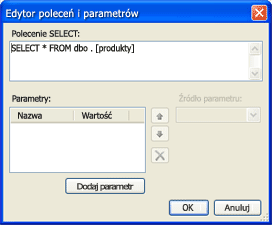
Edytuj zapytanie SQL, wpisując je bezpośrednio w polu Wybierz polecenie .
Dodawanie parametrów SQL
Parametry zapytań SQL można też tworzyć, klikając pozycję Dodaj parametr.
Parametry SQL powinny być używane w dowolnym miejscu, w którym można użyć ciągu kwerendy, czyli tekstu ujętego w pojedynczy cudzysłów. Ponieważ użycie ciągów zapytań w instrukcjach SQL powoduje powstanie luki w zabezpieczeniach, parametry SQL są wymagane w programie SharePoint Designer 2010, gdy TWORZYSZ instrukcję SQL pobierającą filtrowane dane ze źródła danych.
Na przykład firma Northwind Traders jest firmą Gourmet Distribution Company. Przechowują wszystkie dane biznesowe w bazie danych opartej na języku SQL. Podczas pobierania całej listy produktów z tabeli Products (wynikowa kwerenda SQL) wygląda następująco:
Wybierz pozycję * z dbo. Niesie
Ta instrukcja SQL pobiera wszystkie rekordy z tabeli Product. Firma Northwind chce pobrać przefiltrowaną listę zawierającą tylko te elementy, które znajdują się poza giełdą. Tabela zawiera pole StanMagazynu. W przypadku użycia tradycyjnego języka SQL instrukcja, która może odtworzyć tę listę, wygląda następująco:
Wybierz pozycję * z dbo. Niesie GDZIE StanMagazynu = ' 0 '
Po
0,4
Ta instrukcja jest ciągiem kwerendy. Ten ciąg kwerendy powinien zostać zastąpiony zmienną. W tym przykładzie trzeba utworzyć zmienną o nazwie OutOfStock. Nowa instrukcja SQL wygląda następująco:
Wybierz pozycję * z dbo. Niesie GDZIE StanMagazynu = @OutOfStock
Aby utworzyć instrukcję SQL za pomocą zmiennej OutOfStock w tym przykładzie, wykonaj poniższą procedurę:
-
W oknie dialogowym polecenia i Edytor parametrów w polu Wybierz wpisz następujący ciąg:
Wybierz pozycję * z dbo. Niesie GDZIE StanMagazynu = @OutOfStock
-
W obszarze Parametrykliknij pozycję Dodaj parametr.
-
Zmienna, którą chcesz zdefiniować, jest OutOfStock, więc w kolumnie name (nazwa ) wpisz OutOfStock.
-
Na liście Źródło parametru kliknij pozycję Brak.
-
Ponieważ wartość, która ma być zgodna, jest równa 0, w polu DefaultValue wpisz wartość 0.
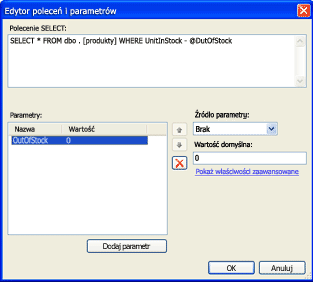
-
Kliknij przycisk OK.
W oknie dialogowym Edytowanie niestandardowych poleceń SQL można teraz zobaczyć nową instrukcję SQL.
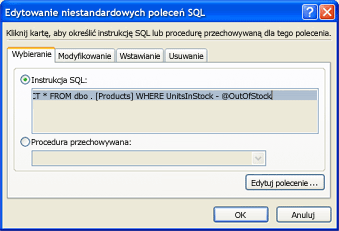
-
Kliknij ponownie przycisk OK.
W oknie dialogowym właściwości źródła danych przycisk Edytuj kwerendę niestandardową pojawi się na karcie Źródło .
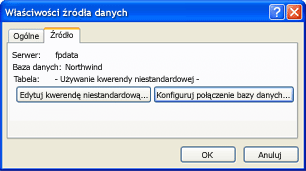
Modyfikowanie właściwości źródła danych istniejącego połączenia bazy danych
Po skonfigurowaniu połączenia z bazą danych możesz w dowolnej chwili zmienić połączenie. Na przykład możesz utworzyć nowe zapytanie, zmodyfikować istniejący lub utworzyć niestandardową instrukcję SQL.
-
Kliknij pozycję źródła danych w okienku nawigacji.
W okienku nawigacji zostanie wyświetlona lista wszystkich połączeń ze źródłami danych.
-
Kliknij źródło danych na liście.
Jeśli połączenie z bazą danych używa niestandardowej kwerendy SQL, okno dialogowe właściwości źródła danych wygląda następująco na poniższej ilustracji.
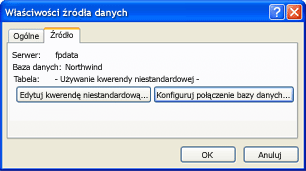
-
Jeśli połączenie bazy danych nie używa niestandardowej kwerendy SQL, okno dialogowe właściwości źródła danych wygląda następująco na poniższej ilustracji.

-
W oknie dialogowym właściwości źródła danych wykonaj dowolną z następujących czynności:
-
Jeśli obszar zapytania zawiera przyciski, kliknij te przyciski, aby dodać lub usunąć pola albo utworzyć lub zmodyfikować filtr lub porządek sortowania.
-
Jeśli obszar zapytania zawiera przyciski, kliknij pozycję Konfiguruj połączenie z bazą danych , aby zastosować niestandardowe zapytanie SQL do połączenia. Po kliknięciu pozycji Konfiguruj połączenie z bazą danychkliknij przycisk dalej.
Ważne: Ponieważ uwierzytelnianie SQL zapisuje nazwę użytkownika i hasło jako tekst w połączeniu danych, każdy użytkownik z uprawnieniami do otwierania witryny w programie SharePoint Designer 2010 może wyświetlać te poświadczenia. Ostrzeżenie o zabezpieczeniach informuje o tym, że nazwa użytkownika i hasło są zapisywane jako tekst w połączeniu danych i że inni członkowie witryny mogą uzyskać dostęp do tego źródła danych. Jeśli chcesz, aby inni członkowie witryny mogli uzyskać dostęp do bazy danych, używając tej samej nazwy użytkownika i hasła, kliknij przycisk OK. Jeśli nie chcesz, aby inni członkowie witryny mogli uzyskać dostęp do bazy danych przy użyciu tej samej nazwy użytkownika i hasła, kliknij przycisk Anuluj.
W oknie dialogowym Konfigurowanie połączenia z bazą danych kliknij pozycję Określ polecenia zaznaczeń niestandardowych, Aktualizuj, Wstaw i Usuń, korzystając z instrukcji SQL lub procedur składowanych, a następnie kliknij przycisk Zakończ.
Zostanie otwarte okno dialogowe Edytowanie niestandardowych poleceń SQL . W tym oknie dialogowym można utworzyć niestandardową instrukcję SQL. Aby uzyskać więcej informacji, zobacz Tworzenie niestandardowych poleceń SQL wcześniej w tym artykule.
-
Jeśli istnieje przycisk Edytuj kwerendę niestandardową, kliknij go, aby otworzyć okno dialogowe Edytowanie niestandardowych poleceń SQL , w którym można dodawać, modyfikować lub usuwać niestandardowe instrukcje SQL.
-










